Samba - este un software pentru organizații partajarea de fișiere, și de a lucra cu resurse partajate între computere sub sistemul de operare Linux / Unix sau Windows. Samba este format din client și server. Partea de client permite accesul la folderele partajate și resursele Windows, și serverul, la rândul său, se deschide folderul partajat la Ubuntu pentru alte mașini, inclusiv și Windows.
În acest ghid mic va lua în considerare cel mai simplu de configurare Samba Ubuntu 16.04, precum și modul de configurare a accesului partajat la dosar Ubuntu cu mai multe niveluri de privilegii.
Vom crea trei directoare partajate cu diferite niveluri de permisiuni. Folder cu acces anonim, accesul la utilizatorii unui anumit grup, precum și accesul numai pentru un anumit utilizator.
Accesul la folderele partajate în Ubuntu pot mașini atât Linux și Widnows, folosind orice program de lucru cu protocolul SMB.
Pregătirea pentru Windows
Pentru ca totul să funcționeze corect, toate mașinile trebuie să fie în același grup de lucru, indicat pe serverul Samba. În mod implicit, pentru grupul de lucru pentru Windows, Linux și MacOS numit Workgroup. Pentru a afla ce grupul de lucru este utilizat în Windows, deschideți un prompt de comandă (Win + R, apoi cmd) și executați următoarea comandă aici:
$ Stație de lucru net de configurare
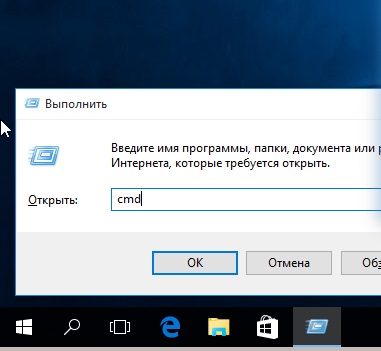
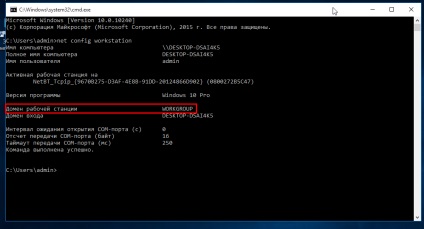
Parametrul necesar vom vedea în domeniul linie stație de lucru. Acesta este un grup de lucru.
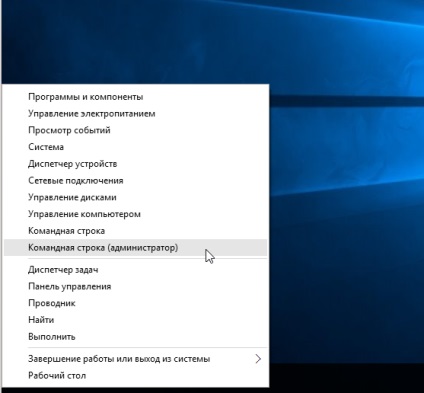
Și executați comanda:
192.168.0.1 srvr1.domain.com srvr1
Acum puteți trece la întrebarea cum să partajați folderul Ubuntu.
configurare Samba în Ubuntu 16.04
Pentru a începe, ca de obicei, cu instalarea. Instalarea Samba Ubuntu, împreună cu toate componentele necesare, face:
$ Sudo apt-get install samba samba -Y-common-python glade2 system-config-samba
Odată ce totul este instalat, puteți continua să configurați. Mai întâi, creați o copie de rezervă a fișierului original de configurare Samba:
$ Sudo mv /etc/samba/smb.conf /etc/samba/smb.conf.bak
După crearea unei copii de rezervă, a crea un fișier de configurare cu această comandă:
$ Sudo vi /etc/samba/smb.conf
În primul rând, subliniem serverul de fișiere setări globale. Pentru a face acest lucru, introduceți următoarele linii în fișierul:
[Global]
grup de lucru = GRUP DE LUCRU
server string = Samba Server% v
Nume netbios = srvr1
securitate = utilizator
harta invitatului = utilizator rău
nume de comandă rezolva = gazdă bcast
câștigă sprijin = nr
dns proxy = nr
Să ne gândim ce aceste linii.
Când ați terminat crearea unui fișier de configurare, du-te la întrebarea cum să partajați folderul Ubuntu pentru Windows.
Partajarea dosar Ubuntu
Creați un director care va oferi acces, de exemplu:
$ Sudo mkdir -p / samba / allaccess
Odată ce este creat dosarul, aveți nevoie pentru a face permisiunile corecte pentru ea. Următoarele comenzi permit accesul la dosarul pentru toți și pentru a face proprietarul nimeni:
$ Cd / samba
$ Sudo chmod -R 0755 allaccess
$ Sudo chown -R nimeni: nogroup allaccess /
Următorul pas este de a descrie folderul allaccess în fișierul de configurare samba:
[Allaccess]
path = / samba / allaccess
= da fi răsfoite
inscriptibil = yes
OK Guest = da
numai în citire = nu
Acum, fișierul de configurare ar trebui să arate astfel:
[Global]
grup de lucru = GRUP DE LUCRU
server string = Samba Server% v
Nume netbios = srvr1
securitate = utilizator
harta invitatului = utilizator rău
nume de comandă rezolva = gazdă bcast
dns proxy = nr
# ==============
[AllAccess]
path = / samba / allaccess
= da fi răsfoite
inscriptibil = yes
OK Guest = da
numai în citire = nu
Pentru a aplica modificările, reporniți serverul Samba:
repornire $ Sudo serviciu smbd
Samba Ubuntu 16.04 de configurare pentru accesul anonim este finalizat. Acum poti verifica disponibilitatea allaccess folderul partajat din Windows, prin apăsarea Win + R și tipul:
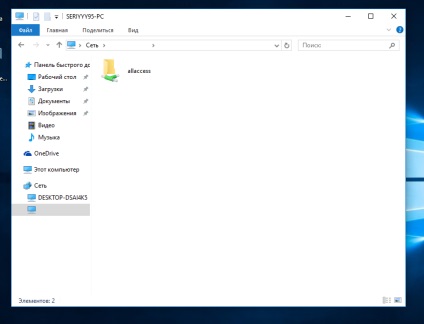
Ubuntu dosar accesul în siguranță
Pentru a partaja folderul pentru Windows Ubuntu, la care va fi accesibil numai utilizatorilor dintr-un anumit grup, creați un dosar separat și descrie-l într-un fișier de configurare Samba în Ubuntu.
În primul rând, creați un dosar:
$ Sudo mkdir -p / samba / allaccess / securizat
a stabili în continuare astfel de drepturi pentru a accesa dosarul ar putea fi obținute numai de către utilizatorii din grupul securegroup.
$ Sudo addgroup securedgroup
$ Cd / samba / allaccess
$ Sudo chown -R richard: securedgroup securizate
$ Sudo chmod -R 0770 securizate /
Ultimul pas, adăugați setările din fișierul de configurare samba:
$ Sudo vi /etc/samba/smb.conf
[Securizat]
path = / samba / allaccess / securizate
utilizatori valide = @securedgroup
ok = nu Guest
inscriptibil = yes
= da fi răsfoite
Reporniți serverul Samba. Acum, accesați folderul partajat în Ubuntu se poate obține numai securegroup utilizatorii de grup.
Pentru a verifica modul în care funcționează richard adăugați la grupul nostru:
$ Sudo usermod -a -G securedgroup richard
Deci, utilizatorul poate lucra cu toate acțiunile elemente Ubuntu, este el trebuie să fie în date Samba pe bază. Prin urmare, creați o parolă Samba pentru ea:
$ Sudo smbpasswd -a richard
După introducerea comenzii, vi se va cere să introduceți o parolă nouă. Pentru a aplica modificările nu uitați să reporniți serverul de fișiere.
Dacă doriți să partajați un folder Ubuntu poate accesa doar un anumit utilizator pentru a schimba configurația @securegroup fișier de pe numele utilizatorului.
Asta e tot. Acum știi cum dreapta instalați Samba pe Ubuntu 16.04, precum și pentru stabilirea acesteia. În plus, pentru a edita manual fișierele de configurare pentru a partaja folderul în Ubuntu, puteți utiliza instrumentul grafic sistem-samba-config. Dar, după ce am sortat toate setările de nivel scăzut cu acest utilitar poate manipula cu ușurință.
La fel de gunoi, OLD SAMBA pe un alt computer (care rulează mult timp în urmă), funcționează bine cu orice Windu de la XP la Windows 7 și ca SAMBA-se la fel de vechi E - acces complet pentru a dezactiva folderele partajate, etc. Pe scurt, toate lucrările, dar! SAMBA după versiunea 2: 4.1.6 si este exact despre Ubuntu 16.04 chiar această versiune veche nu a revenit, deoarece a fost șters deja din depozit, dar a fost ea. este versiunea mai veche a mai viabil în contrast cu toate că, după ce a ieșit ... ei bine nu rulează Ubuntu 16.04 Samba - calculatoare într-un nume de rețea vezi - du-te la ei nu pot, chiar dacă utilizatorul va și Pass prescrie exact la fel peste tot, parola Horten chiar și fără (deși deasupra vechiului Runtu vechi de samba chiar mașini vindovyh vin fără parole - deci pentru că este configurat, și de aceea este necesar) nu se extind în nici un fel la toate - fereastră cu o parolă și domeniu pur și simplu reporneste pe termen nelimitat ca și cum parametrii nu sunt credincioși au fost introduse - pe scurt, eu nu am UE dil această imbecilitate, și mai departe mai mult frustrarea pe Linux. Mlyat BINE NU TREBUIE însemnare că înainte funcționează ca un ceas. Mi-e rușine de programator profesie, acesta se execută într-un cerc, și mi-e rușine de Linux, acestea prost buyout fund se consideră programatori care descompun mai mult și mai mult doar pentru a dezonoreze Linux din cap pana-n picioare, înainte de Linux a fost considerat aproape un model de reziliență și operațional în fiecare an sistem - este acum o eroare pe o eroare, o gaura in gaura, problema cu privire la problema a venit înainte ca unul și același ansamblu cu aceeași unitate flash instalat pe două laptop diferite - nu se vedea reciproc în nici un fel, dar este necesar să se stabilească ce o versiune veche Yl 10 12 4-5 ani - totul în regulă cu grila (un peer simplu to peer) - funcționează așa cum se spune „din cutie“ ... Noi - nu, nu funcționează ... Știu că această problemă este mai individuală, dar mi place că reușesc să rupi folosit pentru a lucra ca un ceas. Am spus totul.
foldere de rețea sunt vizibile, dar nu au acces la înregistrarea sau pentru a citi. Sistemul spune că nu. Poate că nu aveți drepturi de acces. contactați administratorul ...
Nu este clar unde să sape. Timp de câteva zile, încearcă să stabilească.